Ajouter une liste de liens
Le bloc [Coteo Link] vous permet d'insérer en quelques clics une liste de liens sur une page de votre site internet.
1) Connectez-vous à l'interface d'administration de votre site.
2) Rendez-vous sur la page désirée, puis cliquez sur le bouton [Ajouter du contenu sur la page] représenté par le symbole "+" dans l'interface. Le volet [Blocs] s'affiche.
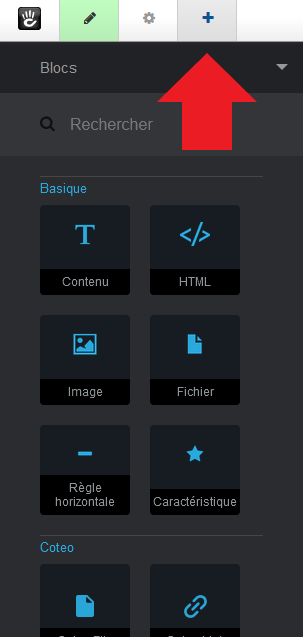
3) Le bloc [Coteo Link] est disponible dans la section "Coteo". Il est identifiable grâce à l'icône de chaîne, connue pour représenter un lien vers une page web :
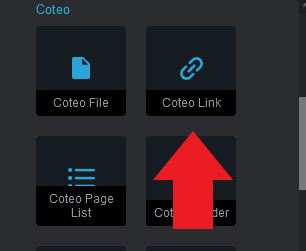
4) Un simple glisser-déposer vous permet de déposer le bloc [Coteo Link] là où vous le voulez sur votre page. Si vous vous trompez d'emplacement ce n'est pas grave, vous pourrez le déplacer par la suite.
5) Une fois le bloc placé sur la page, son interface s'affiche. Vous devriez avoir quelque chose ressemblant à ceci :
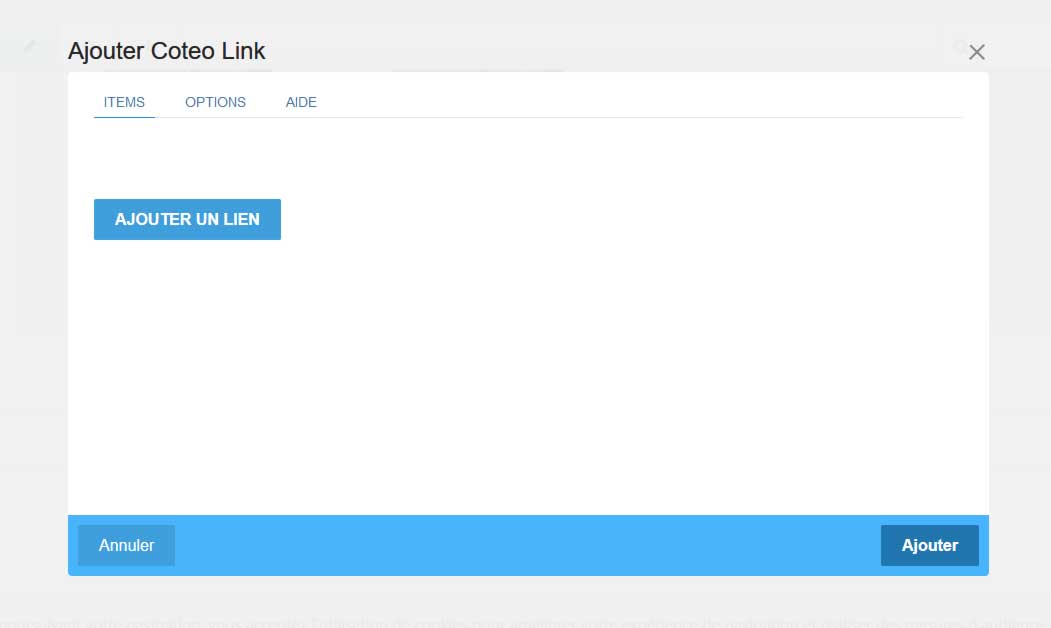
6) Depuis l'interface, cliquez sur le bouton [Ajouter un lien] pour ajouter un nouveau lien à la liste de liens. Ce faisant, une nouvelle partie de l'interface s'affiche :
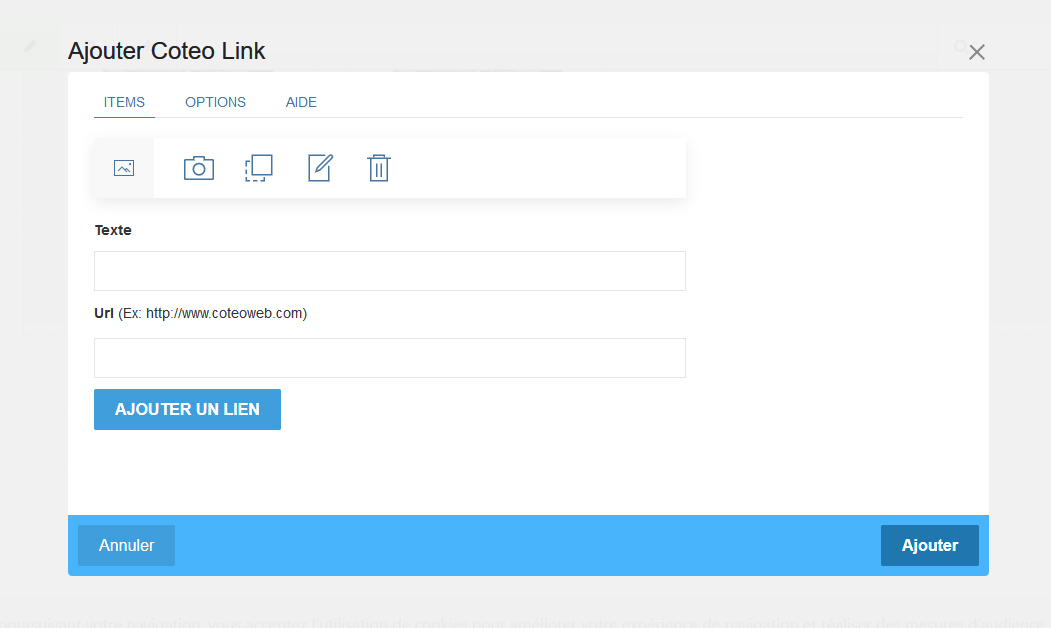
7) La liste de liens peut être présentée de deux façons : en liste classique ou accompagnée d'images cliquables. En fonction de la présentation choisie, vous utiliserez tout ou une partie de l'interface.
Avec les différentes icônes présentes dans le haut de l'interface, vous pouvez modifier les différents liens saisis :





7a) Si vous comptez n'ajouter qu'une liste classique, vous devez remplir les deux champs "Texte" et "Url" :
- Dans le champ "Texte" vous devez rédiger en quelques mots le texte qui servira de lien cliquable. Par exemple : "Vers le site internet Coteoweb".
- Dans le champ "Url" vous devez saisir l'adresse du site internet vers lequel vous souhaiterez diriger vos internautes. Exemple : https://www.coteoweb.com
- Vous devez inclure le protocole http:// dans tout lien saisi.
Vous pouvez ajouter plusieurs liens à la suite. Exemple :
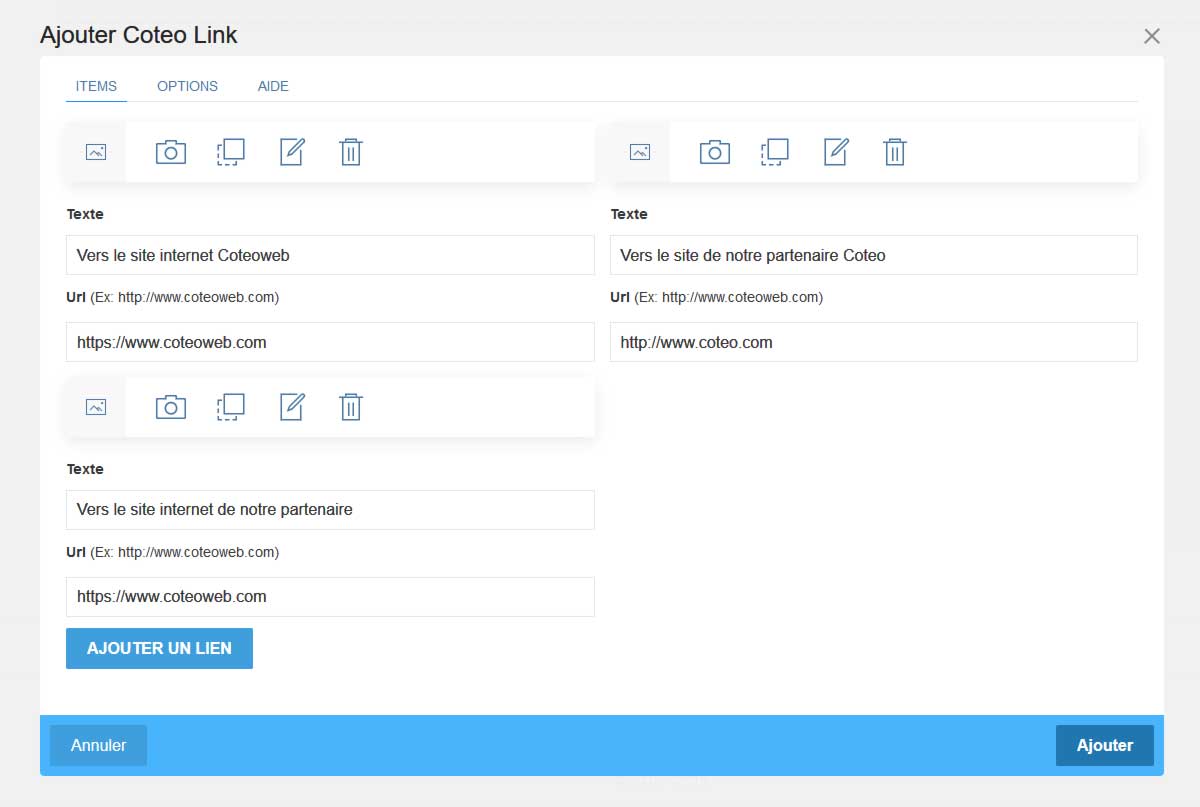
7b) Il ne vous reste plus qu'à ajouter le bloc en cliquant sur le bouton [Ajouter] en bas à droite de l'interface.
Vous devriez obtenir le résultat suivant :
7c) N'oubliez pas de publier l'ajout de votre bloc en cliquant sur [Publier les modifications].
8) Dans le cas où vous souhaitez accompagner vos liens avec des images ou des photos, il convient d'utiliser le bouton ![]() afin d'affecter un fichier à chacun des liens.
afin d'affecter un fichier à chacun des liens.
En cliquant sur ce bouton, le gestionnaire de fichiers s'affiche :
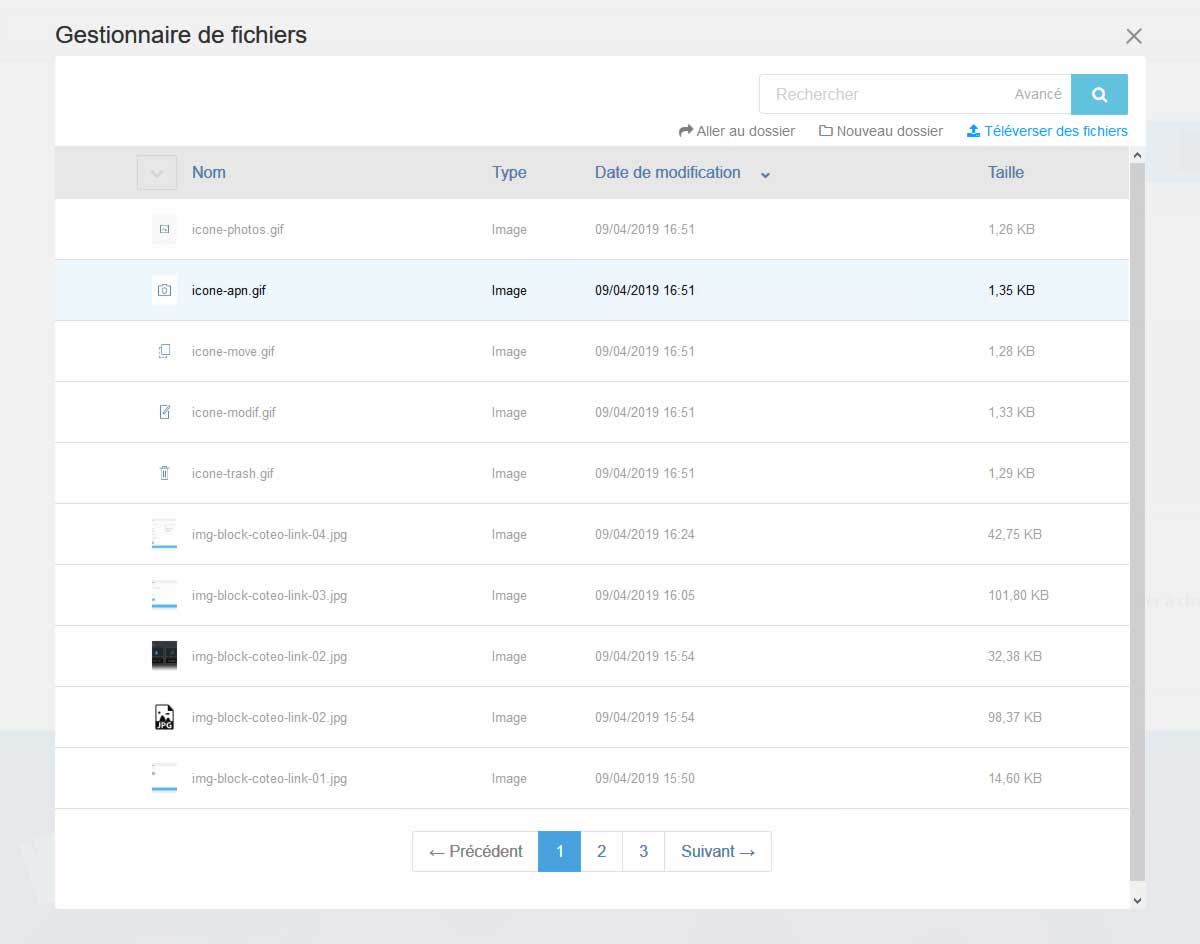
Rappel : Utilisation du gestionnaire de fichiers
8a) Transférez l'image choisie dans le gestionnaire et sélectionnez-la; elle s'affiche maintenant dans l'interface du bloc [Coteo Link] sous forme de miniature :
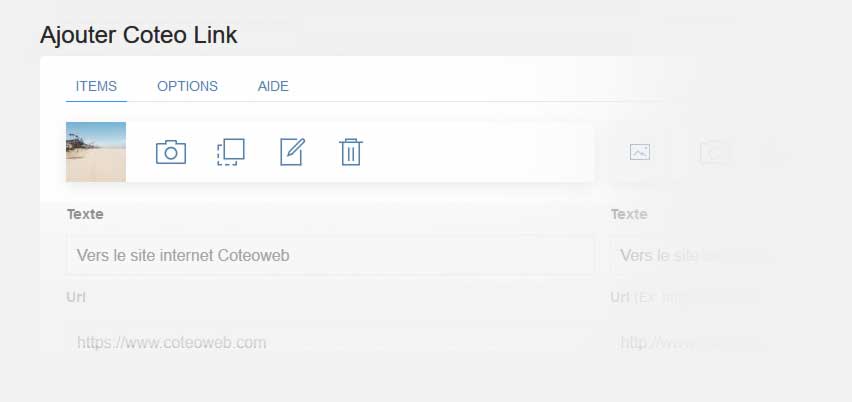
Vous pouvez la changer par une autre à tout moment en cliquant sur le bouton 
8b) Une fois les photos sélectionnées, il reste à activer une option; dans l'onglet [Options] de l'interface du bloc, activez le modèle "tpl_card_grid" :
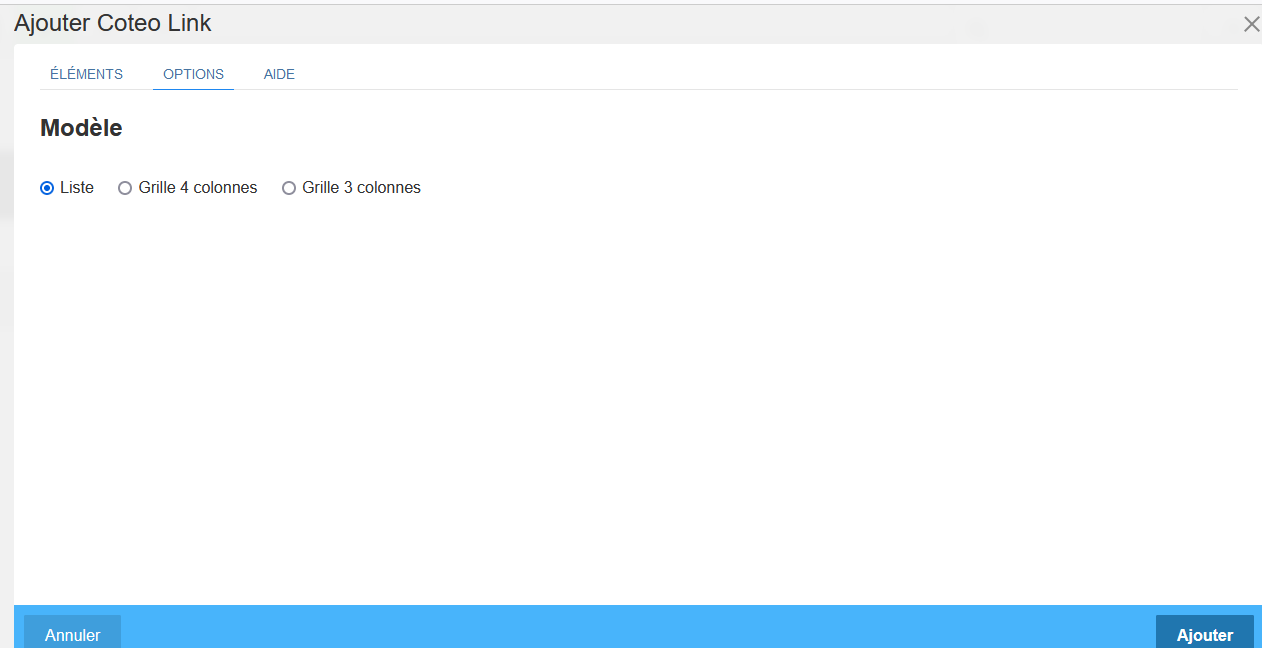
Terminez vos manipulations en cliquant sur le bouton [Ajouter] pour ajouter le bloc sur la page de votre site.
Vous devriez obtenir un résultat similaire :
Cette présentation peut ajouter de la clarté dans votre page web, comme par exemple, la présentation de partenaires. Vous pouvez consulter le site de notre client, HadMut Aisne - Nord - Pas-de-Calais - SSAM : https://www.hadmut5962.fr/partenaires




